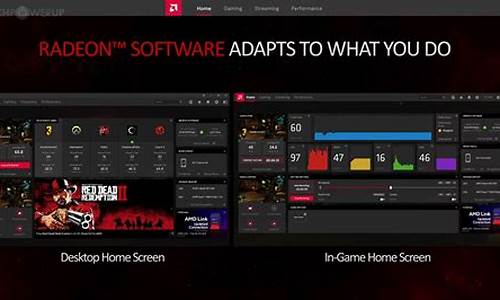您现在的位置是: 首页 > 操作系统 操作系统
输入gpeditmsc打不开_win10输入gpedit.msc没反应
tamoadmin 2024-09-15 人已围观
简介1.电脑设置打不开怎么办2.在运行里输入gpedit.msc怎么打不开组策略,显示找不到文件3.gpedit,小编教你解决gpedit.msc找不到的问题1、首先同时按键盘上的WIN+R键,打开运行对话框,输入notepad打开记事本。2、在记事本中保存如下批处理内容。 @echo offpushd "%~dp0"dir /b %systemroot%\Windows\servicing\Pac
1.电脑设置打不开怎么办
2.在运行里输入gpedit.msc怎么打不开组策略,显示找不到文件
3.gpedit,小编教你解决gpedit.msc找不到的问题
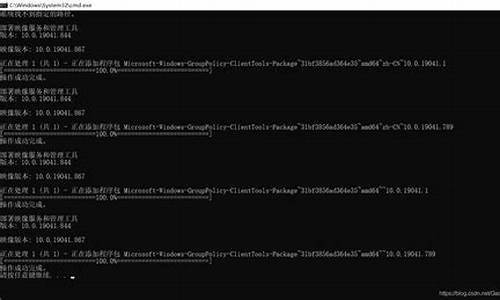
1、首先同时按键盘上的WIN+R键,打开运行对话框,输入notepad打开记事本。
2、在记事本中保存如下批处理内容。
@echo offpushd "%~dp0"
dir /b %systemroot%\Windows\servicing\Packages\Microsoft-Windows-GroupPolicy-ClientExtensions-Package~3*.mum >gp.txt
dir /b? %systemroot%\servicing\Packages\Microsoft-Windows-GroupPolicy-ClientTools-Package~3*.mum >>gp.txt
for /f %%i in ('findstr /i . gp.txt 2^>nul') do dism /online /norestart /add-package:"%systemroot%\servicing\Packages\%%i"
pause
说明:通过dir命令遍历系统盘servicing目录,寻找组策略的配置包,找到后写入到gp.txt文件,然后通过dism命令来安装组策略包。
3、点击右上角的“文件”——“另存为”,在弹出的界面中选择保存路径、文件名(这里命名为gpedit.bat),注意文件类型为“所有文件”,只有这样才能保证gpedit.bat是一个批处理文件。
4、在保存的gpedit.bat上右键选择“以管理员身份运行”,上面在批处理代码介绍中已经说过了,dism命令需要管理员权限,所以批处理必须以管理员身份运行。
5、等待批处理执行完毕后,同时按WIN+R键打开运行输入gpedit.msc,按回车键或者确定按钮即可打开组策略。
电脑设置打不开怎么办
电脑的组策略编辑器gpedit.msc文件,在我们电脑的C:\Windows\System32文件夹中,大家可以在这个文件夹中找到gpedit.msc组策略编辑器。
打开组策略编辑器命令的方法通常是按下键盘“WIN+R”打开运行对话窗,然后输入gpedit.msc,点击确定,这样既可打开电脑组策略编辑器窗口。
在本地组策略编辑器窗口中,我们可以对自己电脑的一些功能进行设置。
但是有些朋友发现自己电脑的组策略编辑器打不开怎么办呢。我们可以到其它系统版本和自己电脑相同的电脑上,将gpedit.msc文件,复制拷贝到自己电脑。一定要记住是放在C:\Windows\System32文件夹中,这样既可正常使用。
然后这里我们查看自己电脑系统的版本,小编这里是Windows10专业版,那你最好到Windows10专业版的电脑上,复制文件回来,粘贴到自己电脑中。
在运行里输入gpedit.msc怎么打不开组策略,显示找不到文件
请尝试以下方法:
方法一:
1、win+R快捷键,输入命令gpedit.msc,回车打开组策略编辑器
2、依次展开“用户配置/管理模板/控制面板”文件
3、右侧找到“禁止访问控制面板和PC设置”右击它,选择“编辑”菜单项。
4、选择窗口左上角的“已禁用”选项,点击确定按钮即可
方法二
1、我们要先打开系统诊断功能,WIN+R快捷键打开运行窗口,输入msconfig,回车
2、打开系统配置后,启动选择勾选诊断启动,点击确定
3、接着切换至服务界面,勾选左下角的隐藏Microsoft 服务,点击应用,重启电脑
4、右击开始菜单,选择命令提示符(管理员)
5、打开命令提示符窗口,输入dism.exe /online /cleanup-image /scanhealth 命令,回车
6、等待上一步骤执行完成后接着输入dism.exe /online /cleanup-image /restorehealth 回车,注意/前有空格,执行完成后,重启电脑即可
gpedit,小编教你解决gpedit.msc找不到的问题
1、首先同时按键盘上的WIN+R键,打开运行对话框,输入notepad打开记事本。
2、在记事本中保存如下批处理内容。
@echo offpushd "%~dp0"
dir /b %systemroot%\Windows\servicing\Packages\Microsoft-Windows-GroupPolicy-ClientExtensions-Package~3*.mum >gp.txt
dir /b? %systemroot%\servicing\Packages\Microsoft-Windows-GroupPolicy-ClientTools-Package~3*.mum >>gp.txt
for /f %%i in ('findstr /i . gp.txt 2^>nul') do dism /online /norestart /add-package:"%systemroot%\servicing\Packages\%%i"
pause
说明:通过dir命令遍历系统盘servicing目录,寻找组策略的配置包,找到后写入到gp.txt文件,然后通过dism命令来安装组策略包。
3、点击右上角的“文件”——“另存为”,在弹出的界面中选择保存路径、文件名(这里命名为gpedit.bat),注意文件类型为“所有文件”,只有这样才能保证gpedit.bat是一个批处理文件。
4、在保存的gpedit.bat上右键选择“以管理员身份运行”,上面在批处理代码介绍中已经说过了,dism命令需要管理员权限,所以批处理必须以管理员身份运行。
5、等待批处理执行完毕后,同时按WIN+R键打开运行输入gpedit.msc,按回车键或者确定按钮即可打开组策略。
一部分对计算机设置比较高要求的朋友,都知道从XP系统开始计算机中都是有组策略的,我们使用组策略可以对计算机进行一些设置,但是有时候会遇到gpedit.msc组策略找不到怎么办呢?小编带你一起了解下如何解决gpedit.msc找不到的问题。
gpedit,对于很多用户来说非常陌生,连小编都要百度百科之后细嚼慢吞才算知道gpedit的作用,gpedit.msc是组策略,说人话就是将系统重要的配置功能汇集成各种配置模块,达到从而达到方便管理计算机的目的,如果你的电脑找不到gpedit.msc怎么办呢?以下方法可以解决。
以下就是gpedit.msc找不到的问题或者打不开的解决教程:
1、电脑的组策略编辑器gpedit.msc文件,在我们电脑的C:\Windows\System32文件夹中,大家可以在这个文件夹中找到gpedit.msc组策略编辑器。
找不到gpedit图-1
2、打开组策略编辑器命令的方法通常是按下键盘“WIN+R”打开运行对话窗,然后输入gpedit.msc,点击确定,这样既可打开电脑组策略编辑器窗口。
文件gpedit图-2
3、在本地组策略编辑器窗口中,我们可以对自己电脑的一些功能进行设置。
找不到gpedit图-3
4、但是有些朋友发现自己电脑的组策略编辑器打不开怎么办呢。我们可以到其它系统版本和自己电脑相同的电脑上,将gpedit.msc文件,复制拷贝到自己电脑。一定要记住是放在C:\Windows\System32文件夹中,这样既可正常使用。
gpedit图-4
5、然后这里我们查看自己电脑系统的版本,小编这里是Windows10专业版,那你最好到Windows10专业版的电脑上,复制文件回来,粘贴到自己电脑中。
找不到gpedit图-5
6、大家也可以到网络上下载gpedit.msc组策略文件。
以上就是gpedit.msc找不到的问题或者打不开的解决教程。
如果上述方法还是没有解决问题的话,很大原因是系统文件损坏了,我们需要重装系统将其解决,多学习一项技能也不错哦,学会了还不用花钱重装系统,赶紧来瞧瞧一键重装系统的简单方法吧。右侧还有人工客服,有问题随时咨询哦。